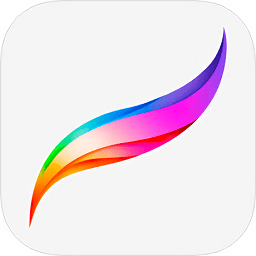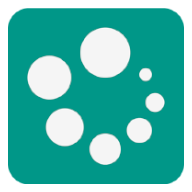移动硬盘驱动程序怎么更新
2025-05-21 13:04:03来源:9gapp编辑:佚名
移动硬盘在我们的日常数据存储和传输中扮演着重要角色,而及时更新其驱动程序能确保硬盘性能稳定、功能完整并提升兼容性。下面为您详细介绍更新移动硬盘驱动程序的方法。
确认移动硬盘型号及连接方式
首先,您需要清楚自己使用的移动硬盘型号,这通常可以在硬盘外壳上找到。常见的连接方式有 usb 接口,包括 usb 2.0 和 usb 3.0 等。不同型号和连接方式的移动硬盘,其驱动程序更新方式可能略有差异。
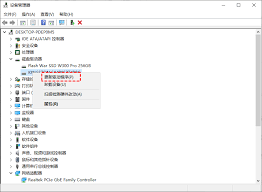
自动更新驱动程序(windows 系统)
1. 连接移动硬盘到电脑,确保电脑已识别该硬盘。
2. 在桌面上右键点击“此电脑”,选择“管理”。
3. 在计算机管理窗口中,展开“设备管理器”。
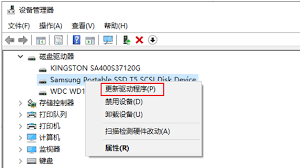
4. 找到“磁盘驱动器”选项并展开,您会看到您的移动硬盘型号。
5. 右键点击该移动硬盘型号,选择“更新驱动程序”。
6. 选择“自动搜索更新的驱动程序软件”,windows 会自动在其服务器上搜索并下载最新的驱动程序,然后安装到您的电脑上。
手动更新驱动程序(windows 系统)
1. 访问移动硬盘制造商的官方网站。一般在网站的“支持”或“下载”板块中,可以找到对应型号移动硬盘的驱动程序下载页面。
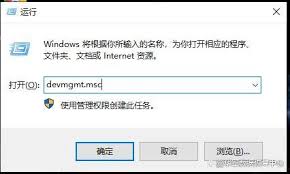
2. 根据您的电脑操作系统版本(如 windows 10、windows 11 等)以及移动硬盘型号,下载最新的驱动程序文件。
3. 下载完成后,找到下载的文件并双击运行。按照安装向导的提示,逐步完成驱动程序的安装。
mac 系统更新驱动程序
1. mac 系统相对来说对移动硬盘的兼容性较好,很多情况下不需要单独更新驱动程序。但如果遇到问题需要更新,同样先确定移动硬盘型号。
2. 前往移动硬盘制造商的官网,查找适用于 mac 的驱动程序下载链接。
3. 下载并安装驱动程序,安装过程中按照提示操作即可。
在更新驱动程序之前,建议您备份移动硬盘中的重要数据,以免更新过程中出现意外导致数据丢失。更新完成后,重新连接移动硬盘,检查其是否能正常工作,性能是否有所提升。通过正确的方式更新移动硬盘驱动程序,能让您的移动硬盘更好地为您服务,保障数据存储和传输的顺畅。